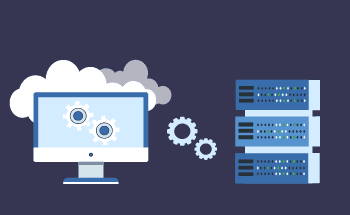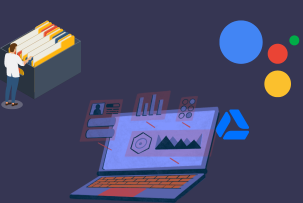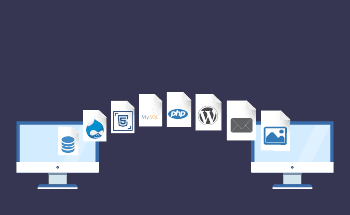Відкриття порту DHCP за допомогою UFW в ОС Linux
11:47, 19.03.2024
Брандмауер є важливим елементом безпеки для будь-якої системи, підключеної до Інтернету. Він відповідає за фільтрацію трафіку, пропускаючи необхідний трафік і блокуючи не пов'язаний з ним і потенційно шкідливий.
Порт DHCP - це мережевий протокол, який використовується для динамічного розподілу параметрів мережевої конфігурації, таких як IP-адреси, маски підмереж, шлюзи та DNS-сервери, між пристроями в мережі. Коли ви відкриваєте DHCP-порти за допомогою UFW, ви фактично дозволяєте вхідному DHCP-трафіку досягати вашої системи. Зокрема, це необхідна конфігурація у випадку, якщо вашій системі Linux потрібно динамічно отримувати мережеву конфігурацію від DHCP-сервера.
У сьогоднішній статті ми хочемо поділитися нашим досвідом про те, як виконати необхідні налаштування для відкриття DHCP-порту за допомогою UFW в ОС Linux.
Основні вимоги
Цей посібник демонструє відкриття DHCP на машині Ubuntu, тому вам доведеться використовувати команди відповідної ОС, якщо вони відрізняються від команд Ubuntu. Крім того, переконайтеся, що у вас є root-доступ до системи.
Налаштування: Встановлення UFW та активація IPv6-з'єднання
UFW входить до складу системи пакетів Ubuntu. Однак, в більшості випадків, він ще має бути встановлений.
Вам потрібно виконати його встановлення за допомогою менеджера пакетів apt і переконатися, що він дозволяє з'єднання IPv6.
- Перейдіть до терміналу. Виконайте команду
sudo apt update -yПараметр -y гарантує, що всі підказки будуть прийняті, тому вам не доведеться робити зайвих дій.
- Встановіть UFW:
sudo apt install ufw -y- Відкрийте конфігураційний файл UFW за адресою /etc/default/ufw за допомогою текстового редактора, якому ви надаєте перевагу. Переконайтеся, що з'єднання через IPv6 увімкнено. Знайдіть IPV6 у параметрах і встановіть його на YES.
- Щоб зміни набули чинності, вимкніть і знову увімкніть UFW.
sudo ufw disable && sudo ufw enable
Політика брандмауера за замовчуванням
Якщо ви не знайомі з UFW, варто налаштувати деяку політику за замовчуванням для правил брандмауера, які будуть застосовуватися до ланцюжка без конкретних правил, які ще не визначені.
Переконайтеся, що UFW забороняє всі вхідні і дозволяє всі вихідні з'єднання, щоб ніхто із зовнішнього світу не зміг отримати доступ до вашого сервера, і у вас не виникло проблем з переглядом веб-сторінок:
sudo ufw default deny incoming
sudo ufw default allow outgoing
Дозвіл доступу по SSH через брандмауер UFW
Доступ по SSH необхідний для безпечного віддаленого доступу до системи. Щоб дозволити його, потрібно дозволити вхідний трафік на SSH-порт (зазвичай це порт 22). Щоб це зробити:
- Запустіть і встановіть сервер OpenSSH:
sudo apt install openssh-server -y
sudo systemctl start ssh
- Дозвольте SSH-трафік командою
sudo ufw allow 22/tcp- Включаємо UFW:
sudo ufw enableВведіть Y для підтвердження.
- Перевірте правила:
sudo ufw statusВи можете отримати більш детальну інформацію, додавши після статусу verbose або numbered.
verbose показує більш детальну інформацію про такі аспекти, як інтерфейс і поточний прогрес пакета.
numbered показує кожне правило з номером і статусом дозволу або заборони.
Увімкнення HTTP і HTTPS-трафіку
Наразі на вашому сервері дозволені лише SSH-з'єднання. Щоб налаштувати сервер на повну потужність, вам, перш за все, потрібно дозволити інші з'єднання, зокрема HTTP і HTTPS, а також налаштувати додаткові правила.
Щоб дозволити вхідні HTTP-з'єднання, виконайте одну з команд:
sudo ufw allow 80або
sudo ufw allow httpЩоб дозволити вхідні HTTPS-з'єднання, виконайте одну з команд:
sudo ufw allow https
sudo ufw allow 443
Авторизація підключень у межах визначеного діапазону портів та IP-адрес
У багатьох програмах задіяно багато портів. Щоб вони працювали, вам потрібно або відкрити більше портів, або дозволити з'єднання з певної IP-адреси.
Виконайте ці команди, щоб дозволити з'єднання на портах з 5001 по 5009.
sudo ufw allow 5001:5010/tcp
sudo ufw allow 5001:5010/udp
Обов'язково додайте tcp і udp, оскільки різні протоколи використовують різні правила.
Наступна команда дозволить підключення по SSH з певної IP-адреси:
sudo ufw allow from 192.168.1.100 to any port 22
Відновлення налаштувань за замовчуванням в UFW
У певних випадках вам може знадобитися відновлення налаштувань за замовчуванням UFW. Ця команда скине налаштування вашого брандмауера UFW і видалить всі правила.
sudo ufw resetВведіть Y, щоб продовжити.
Після цієї процедури UFW буде вимкнено без правил і налаштувань.
Тепер ви можете знову увімкнути UFW і налаштувати його:
sudo ufw enableЯкщо ви не бажаєте використовувати цю програму, ви можете переконатися, що вона дійсно вимкнена.
Заключення
Це був базовий посібник про те, як відкрити DHCP і взагалі налаштувати брандмауер UFW в Linux. Ми сподіваємося, що надана інформація була для вас зрозумілою і достатньою, і що тепер ви маєте гарне уявлення про налаштування брандмауера UFW. Дякуємо за увагу, успіхів!